WSUS를 가리킬 때 Windows에서 손상된 구성 요소를 강제로 복구합니다.

때때로 시스템을 복원해야 할 수도 있습니다. 기본적으로 Windows는 Windows Server Update Services 또는 WSUS에서 직접 파일을 다운로드합니다. 그러나 Windows 업데이트에서 파일을 다운로드하고 Windows에서 손상된 구성 요소를 강제로 복구하려는 경우 이 가이드를 따를 수 있습니다. 그룹 정책 설정을 변경하기만 하면 됩니다.
Windows가 WSUS를 가리키면 Microsoft 서버 또는 Windows 업데이트에서 다운로드해야 하는 손상된 구성 요소를 복구합니다. 또한 RSAT와 같은 일부 도구가 시스템에 설치되는 것을 방지합니다.
WSUS를 가리킬 때 Windows에서 손상된 구성 요소를 강제로 복구합니다.
WSUS를 가리킬 때 Windows에서 손상된 구성 요소를 강제로 복구하도록 하려면 두 가지 옵션이 있습니다.
- 로컬 그룹 정책 편집기 사용
- 레지스트리 편집기 사용
이러한 방법에 대해 자세히 알아보려면 계속 읽으십시오.
1] 로컬 그룹 정책 편집기 사용
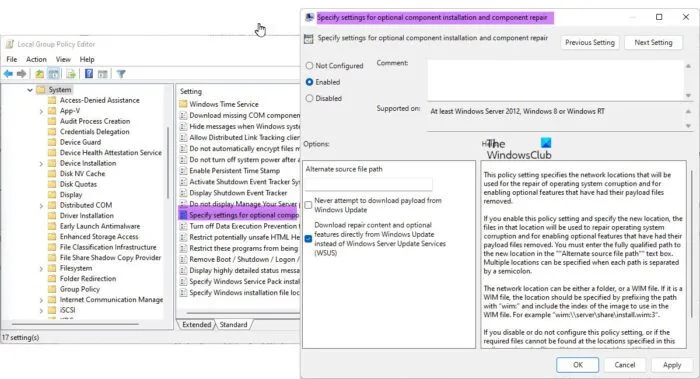
로컬 그룹 정책 편집기를 사용하여 Windows Server Update Services를 가리킬 때 Windows가 손상된 구성 요소를 강제로 복구하도록 하려면 다음 단계를 따르십시오.
- Win + R 을 눌러 실행 창을 엽니다.
- gpedit.msc 를 입력 하고 확인 을 클릭 합니다.
- 다음 경로 따르기: 컴퓨터 구성 > 관리 템플릿 > 시스템
- 선택적 구성 요소 설치 및 구성 요소 복원을 위한 옵션 지정 옵션을 찾습니다.
- 그것을 두 번 클릭하고 사용 옵션을 선택하십시오.
- WSUS(Windows Server Update Services) 확인란이 아닌 Windows Update에서 직접 복구 콘텐츠 및 고급 기능 다운로드를 선택합니다.
- 확인 을 클릭 하여 변경 사항을 저장합니다.
이제 시스템이 손상된 구성 요소를 자동으로 복구합니다.
2] 레지스트리 편집기 사용
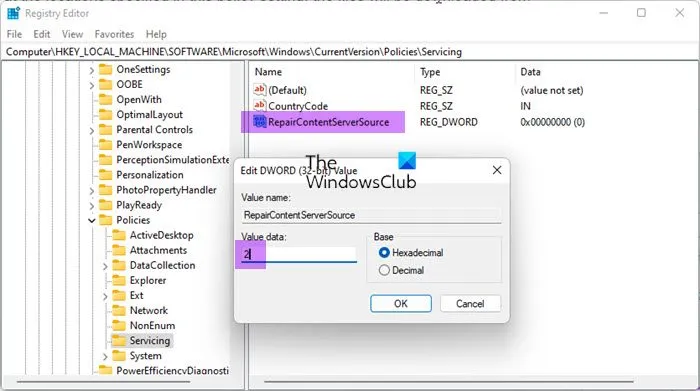
레지스트리 편집기를 사용하여 동일하게 구성할 수 있습니다. 로컬 그룹 정책 편집기를 사용하지 않고 레지스트리 편집기를 사용하는 경우 이 가이드를 따를 수 있습니다.
먼저 레지스트리 편집기를 열어야 합니다. 이렇게 하려면 Win+R 을 눌러 실행 프롬프트를 열고 regedit 를 입력한 다음 Enter 버튼을 누릅니다 . UAC 프롬프트가 나타나면 예 버튼을 클릭 하여 Windows 레지스트리를 열어야 합니다.
그것을 연 후 다음 경로로 이동하십시오.
HKEY_LOCAL_MACHINE\SOFTWARE\Microsoft\Windows\CurrentVersion\Policies\Servicing
참고로 이 설정은 HKLM에서 생성해야 합니다. HKCU 또는 HKEY_CURRENT_USER에서는 동일한 작업을 수행할 수 없습니다.
서비스 키 에서 REG_DWORD 값을 생성해야 합니다. 이렇게 하려면 서비스 > 새로 만들기 > DWORD(32비트) 값 을 마우스 오른쪽 단추로 클릭 하고 이름을 RepairContentServerSource 로 지정합니다.
그런 다음 두 번 클릭하고 값 데이터를 2 로 설정합니다.
마지막으로 확인 버튼 을 클릭하고 열려 있는 모든 창을 닫은 다음 컴퓨터를 다시 시작합니다.
손상된 Windows 업데이트 구성 요소를 수정하는 방법은 무엇입니까?
DISM 도구를 사용하여 손상된 Windows 업데이트 구성 요소를 수정할 수 있습니다. 모르는 경우 DISM은 명령줄에서 사용할 수 있는 기본 제공 도구입니다. Windows 업데이트 구성 요소가 어떻게 손상되었는지에 관계없이 상승된 명령 프롬프트 창에서 DISM 도구를 실행하여 수정할 수 있습니다. DISM 도구를 사용하여 손상된 Windows 업데이트 시스템 파일을 수정하는 방법에 대한 자세한 가이드를 읽을 수 있습니다.
컴퓨터가 WSUS에 보고하도록 강제하려면 어떻게 합니까?
컴퓨터가 Windows Server Update Services 또는 WSUS에 보고하도록 하려면 클라이언트 또는 서버 시스템에서 두 가지 명령을 사용해야 합니다. 먼저 다음 명령을 입력하십시오 gpupdate /force.. 그런 다음 이 명령을 사용해야 합니다. wuauclt /detectnow. 그러나 경우에 따라 다음 명령도 도움이 됩니다 wuauclt.exe /resetauthorization /detectnow..
출처: Windows 클럽


답글 남기기